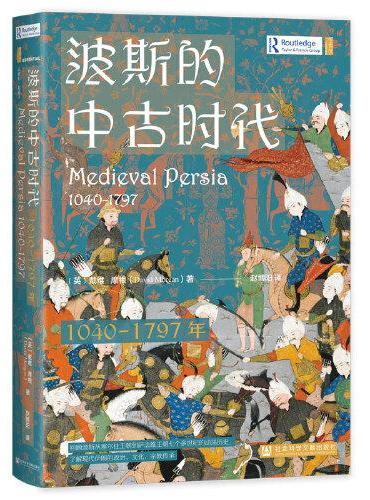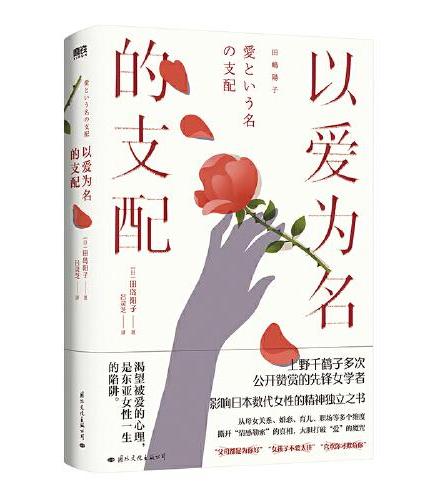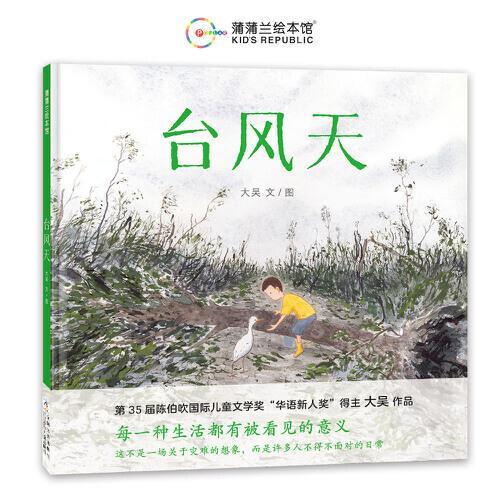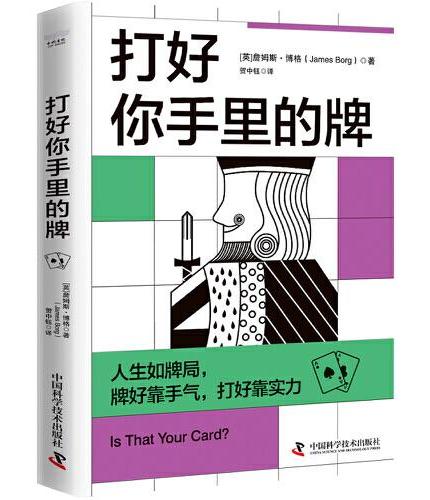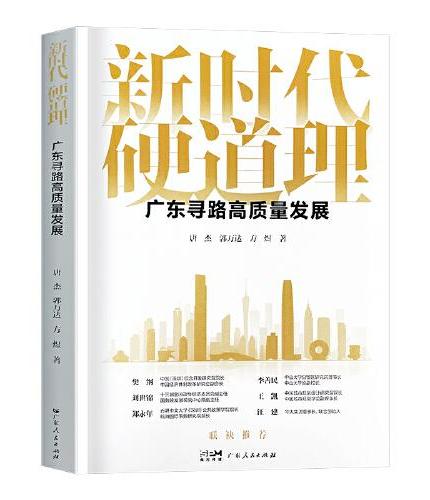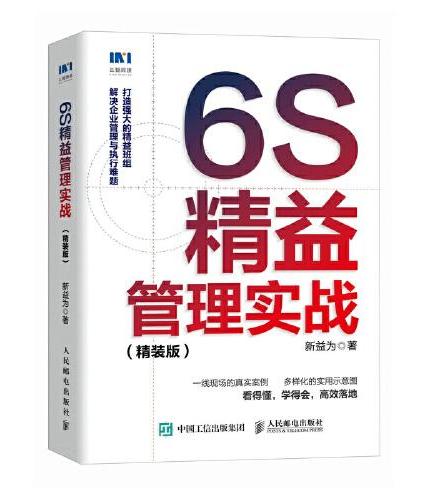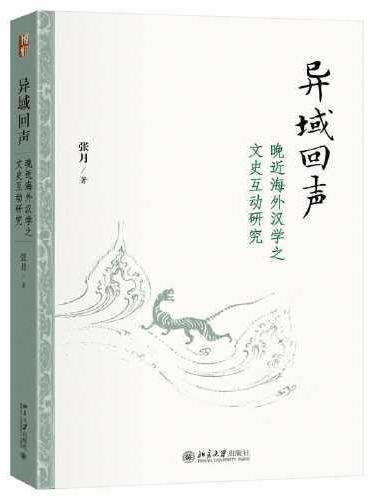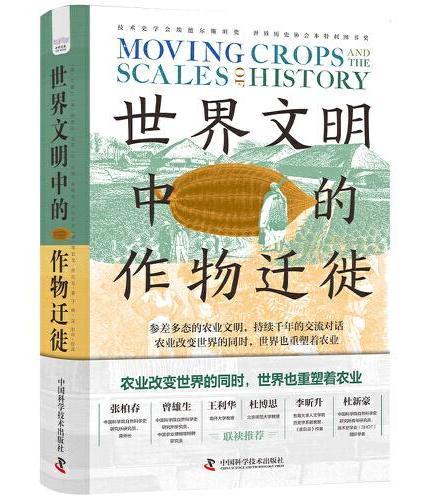新書推薦:
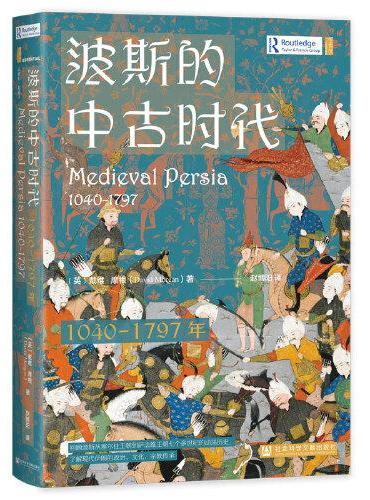
《
甲骨文丛书·波斯的中古时代(1040-1797年)
》
售價:HK$
90.9
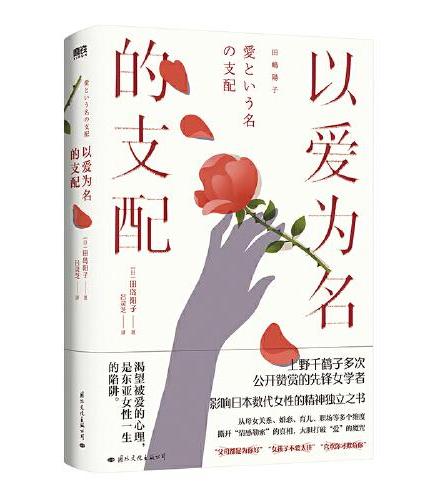
《
以爱为名的支配
》
售價:HK$
64.4
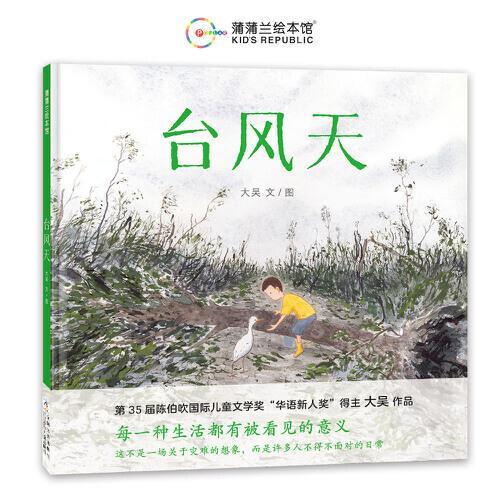
《
台风天(大吴作品,每一种生活都有被看见的意义)
》
售價:HK$
55.2
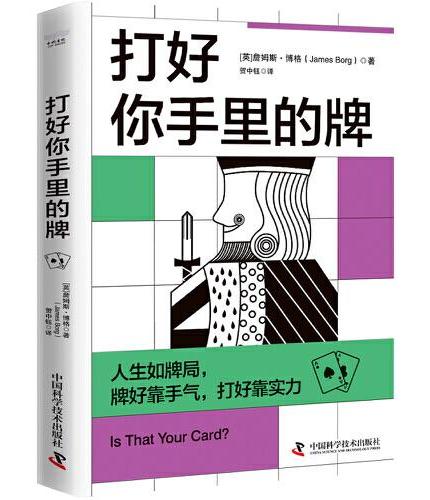
《
打好你手里的牌(斯多葛主义+现代认知疗法,提升当代人的心理韧性!)
》
售價:HK$
66.1
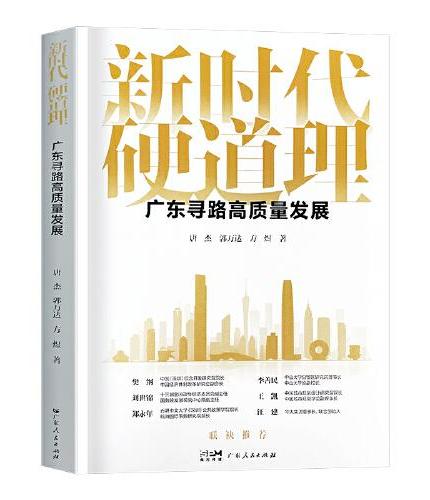
《
新时代硬道理 广东寻路高质量发展
》
售價:HK$
79.4
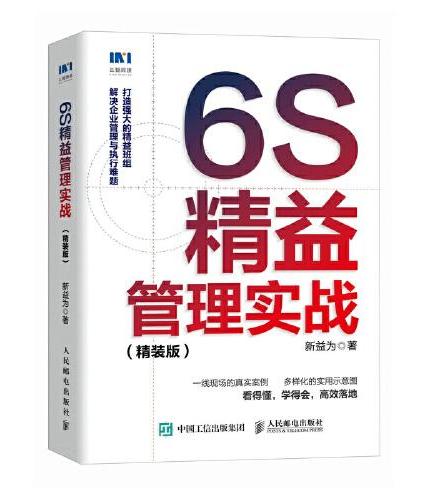
《
6S精益管理实战(精装版)
》
售價:HK$
103.3
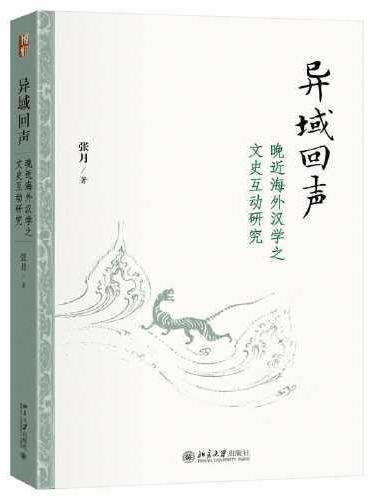
《
异域回声——晚近海外汉学之文史互动研究
》
售價:HK$
112.7
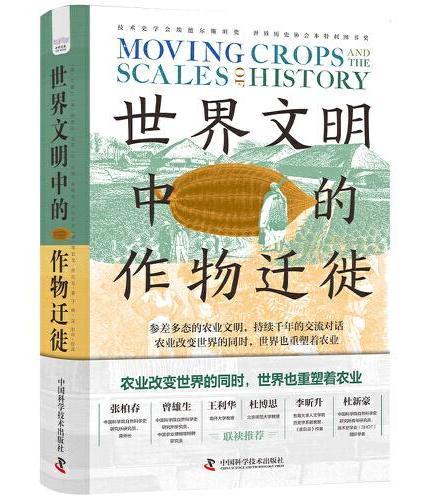
《
世界文明中的作物迁徙:聚焦亚洲、中东和南美洲被忽视的本土农业文明
》
售價:HK$
102.4
|
| 編輯推薦: |
内容贴近办公应用。
延用老版封面,稍改。整体感觉符合办公族的口味。
视频涵盖书中80%的实例,视频与图书完全同步。
超值赠送:赠送数百个模板外,1000个技巧、快捷键速查手册、电脑办公常用设备使用说明、岗位的日常工作手册、电脑日常维护技巧、PPT课件等。
|
| 內容簡介: |
《WordExcelPowerPoint 2010三合一办公应用》是指导初学者学习Word、Excel和PowerPoint办公应用的入门书籍。本书打破了传统的按部就班讲解知识的模式,以实际应用为出发点,通过大量来源于实际工作的精彩实例,全面涵盖了读者在使用WordExcelPPT 2010进行日常办公过程中所遇到的问题及其解决方案。全书分为3篇共11章,Word办公应用篇主要介绍文档编辑与Word表格制作,图形、图表的应用,使用Word排版等内容;Excel办公应用篇主要介绍编制工作簿与工作表、数据透视表与数据透视图,排序、筛选与分类汇总,美化与打印工作表,保护与共享工作簿,图表与数据分析等内容;PowerPoint办公应用篇主要介绍PowerPoint 2010快速入门、编辑演示文稿、美化演示文稿等内容。
《WordExcelPowerPoint 2010三合一办公应用》附带一张专业级的DVD格式的多媒体教学光盘,提供长达10个小时的与本书内容同步的多媒体教学内容。通过全程视频讲解,对书中知识点进行深入讲解,一步一步地引导读者掌握使用Word、Excel和PowerPoint进行日常办公的各种操作与应用。此外光盘中还附有书中所有实例对应的原始文件、素材文件以及最终效果文件;并赠送一个超值大礼包,内含8小时的Windows 7基础知识和精彩实例讲解、办公设备和常用软件的视频教学、900套WordExcelPPT 2010实用模板、包含1200个Office 2010应用技巧的电子文档、财务人力资源行政文秘等岗位的日常工作手册、电脑日常维护与故障排除常见问题解答等内容。
《WordExcelPowerPoint 2010三合一办公应用》既适合Word、Excel和PowerPoint的初学者阅读,又可以作为大中专院校或者企业的培训教材,同时对于在Word、Excel和PowerPoint方面有实战经验的用户也有较高的参考价值。
|
| 關於作者: |
|
神龙工作室创作团队拥有多位Office高手、经验丰富的重点院校教师、AutoCAD高手、资深设计师、PS高手。其出版的“新手学”系列、“外行学”、“高效办公”系列受到读者的一致认可,其中《新手学电脑》、《新手学上网》、《新手学Photoshop图像处理》、《外行学电脑从入门到精通》被中国书刊发行业协会评为“全行业优秀畅销品种”(科技类)
|
| 目錄:
|
第1篇 Word办公应用
第1章 文档编辑与Word表格
1.1 制作绩效考核制度
1.1.1 创建并重命名新文档
1. 使用【开始】菜单
2. 使用鼠标右键
1.1.2 输入文档内容
1. 输入常规文本
2. 输入特殊符号
3. 输入Microsoft公式
1.1.3 插入表格
1. 快速插入表格
2. 调整行高和列宽
3. 设置表格的对齐方式
4. 设置表格的边框和底纹
1.1.4 插入当前日期
1.1.5 编辑文档
1. 设置字体和字号
2. 设置段落格式
3. 使用“格式刷”刷取格式
4. 添加项目符号和编号
5. 添加边框和底纹
6. 去除波浪线
7. 查找和替换
8. 统计字数
1.2 设计营销策划书
1.2.1 美化营销策划书
1. 设置字体格式
2. 设置段落格式
3. 美化表格
1.2.2 插入页眉和页脚
1. 插入页眉
2. 插入页脚
1.2.3 插入封面
1. 插入封面底图
2. 插入形状
3. 插入文本框
4. 插入图片
第2章 图形、图表与简单排版
2.1 设计绩效考核流程图
2.1.1 创建销售部绩效考核流程图
1. 插入流程图标题
2. 插入流程图
2.1.2 美化销售部绩效考核流程图
1. 组合
2. 设置页面颜色
3. 插入公司LOGO
2.2 创建月度销售分析
2.2.1 插入并美化图表
1. 插入饼图
2. 调整图表大小
3. 设计图表布局
4. 设置图表样式
5. 美化图表区域
6. 插入柱形图
7. 美化柱形图
8. 删除坐标轴标题
9. 美化图表区和绘图区
10. 切换行列
11. 修改水平分类轴标签
12. 删除图例
13. 设置数据点格式
14. 设置数据标签
15. 删除数据中的某个系列
16. 插入条形图
2.2.2 使用样式
1. 套用系统内置样式
2. 修改系统原有样式
3. 新建样式
2.2.3 插入并编辑目录
1. 插入目录
2. 修改目录
3. 更新目录
4. 插入分隔符
5. 调整行间距
2.2.4 插入页眉和页脚
1. 插入奇数页页眉和页脚
2. 插入偶数页页眉和页脚
2.2.5 设计封面
1. 插入封面
2. 组合元素并保存封面
2.3 设计企业内刊
2.3.1 设计内刊布局
1. 设计页面布局
2. 划分板块
2.3.2 设计内刊刊头
1. 编辑内刊名
2. 插入公司LOGO
3. 设计其他刊头消息
2.3.3 设计内刊的消息板块
2.3.4 设计内刊的其他板块
1. 插入形状
2. 插入图片
3. 组合
4. 设置表格边框
第2篇 Excel办公应用
第3章 编制工作簿与工作表
3.1 创建销售明细账工作簿
1. 使用【开始】菜单
2. 使用鼠标右键
3.2 编辑销售明细账工作簿
3.2.1 工作表的基本操作
1. 重命名工作表
2. 插入、移动与删除工作表
3.2.2 输入产品信息表内容
1. 输入常规型数据
2. 输入文本型数据
3. 利用数据有效性输入数据
4. 输入数值型数据
3.2.3 输入客户信息表内容
1. 利用数据有效性限定文本长度
2. 插入行
3. 合并单元格
4. 设置对齐方式
3.2.4 输入月销售明细表内容
1. 函数
2. 公式
3.3 创建客户回款明细表
1. IF函数简介
2. IF函数的具体应用
第4章 数据透视表与数据透视图
4.1 查看销售明细账
4.1.1 冻结窗口
1. 冻结首行
2. 冻结首列
3. 冻结拆分窗格
4.1.2 隐藏、显示工作表
4.1.3 隐藏行或列
4.2 分析销售明细账
4.2.1 数据透视表
1. 创建数据透视表
2. 调整数据透视表的布局
3. 美化数据透视表
4.2.2 多重数据透视表
1. 添加“数据透视表和数据透视图向导”
2. 生成多重数据透视表
3. 修改字段设置
4. 修改数字格式
5. 修改数据透视表样式
4.2.3 数据透视图
1. 创建数据透视图
2. 更改某一系列的图表类型
3. 美化数据透视图
第5章 排序、筛选与分类汇总
5.1 管理客户回款明细表
5.1.1 数据的排序
1. 简单排序
2. 复杂排序
3. 自定义排序
5.1.2 数据的筛选
1. 自动筛选
2. 高级筛选
5.2 汇总销售明细账
5.2.1 创建分类汇总
5.2.2 删除分类汇总
第6章 美化与打印工作表
6.1 制作销售汇总表
6.1.1 创建销售汇总表
1. 制作斜线表头
2. 使用SUMIF函数调用数据
3. 使用SUM函数求和
4. 将公式转换为数值
6.1.2 美化销售汇总表
1. 设置单元格格式
2. 设置取消表格样式
3. 设置边框和底纹
4. 使用“格式刷”快速刷取格式
6.1.3 设置特别标注
1. 添加批注
2. 突出显示单元格
6.2 打印工资条
6.2.1 制作业务员薪资表
1. SUMIFS函数
2. 使用IF函数计算
6.2.2 快速生成工资条
1. 相关函数
2. 单元格引用
3. 批量生成工资条
4. 设置工资条格式
6.2.3 打印工资条
1. 页面设置
2. 打印工资条
第7章 保护与共享工作簿
7.1 保护销售汇总表
7.1.1 标记为最终状态
7.1.2 用密码进行加密
7.1.3 保护当前工作表
7.1.4 保护工作簿结构
7.2 共享销售汇总表
7.2.1 设置共享工作簿
7.2.2 取消工作簿共享
第8章 图表与数据分析
8.1 设计销售汇总图表
8.1.1 创建销售汇总图表
1. 插入图表
2. 设计图表布局
8.1.2 美化销售汇总图表
1. 设置图表标题
2. 设置图例
3. 设计图表样式
4. 设置图表区域格式
5. 设置绘图区格式
6. 设置数据系列格式
7. 设置网格线格式
8.2 设计业务员回款分析图表
8.2.1 创建业务员回款分析图表
8.2.2 美化业务员回款分析图表
1. 设置图表标题
2. 设置图表图例
3. 设置数据系列格式
8.3 产销预测分析
8.3.1 合并计算
1. 定义名称
2. 合并计算
8.3.2 单变量求解
8.3.3 模拟运算表
1. 单变量模拟运算表
2. 双变量模拟运算表
8.3.4 规划求解
1. 安装规划求解
2. 使用规划求解
3. 生成规划求解报告
第3篇 PowerPoint办公应用
第9章 PowerPoint 2010快速入门
9.1 制作员工培训案例
9.1.1 新建演示文稿
1. 新建空白演示文稿
2. 根据模板创建演示文稿
9.1.2 保存和加密演示文稿
1. 保存演示文稿
2. 加密演示文稿
9.1.3 插入和删除幻灯片
1. 插入幻灯片
2. 删除幻灯片
9.1.4 设计Office主题
1. 设置幻灯片页面的大小
2. 编辑Office主题
9.1.5 编辑幻灯片
1. 编辑文本
2. 插入并编辑文本框
3. 插入并编辑图片
9.1.6 移动、复制与隐藏幻灯片
1. 移动幻灯片
2. 复制幻灯片
3. 隐藏幻灯片
9.2 制作产品营销案例
9.2.1 设计幻灯片母版
1. 插入企业logo
2. 插入并编辑艺术字
9.2.2 设计标题幻灯片版式
1. 设置背景格式
2. 填充图形
9.2.3 编辑标题幻灯片
1. 插入并编辑文本框
2. 插入基本形状
9.2.4 编辑其他幻灯片
1. 编辑引言幻灯片
2. 编辑目录幻灯片
3. 编辑过渡幻灯片
4. 编辑正文幻灯片
9.2.5 编辑结尾幻灯片
1. 插入并编辑图片
2. 插入并编辑艺术字
第10章 编辑演示文稿
10.1 制作企业文化宣传册
10.1.1 绘制列表型图解
1. 插入SmartArt图形
2. 添加形状
3. 设计SmartArt图形样式
4. 在SmartArt中输入文本
10.1.2 绘制自选图形
1. 绘制基本形状
2. 组合、编辑图形
10.2 制作年终总结报告
10.2.1 插入和编辑图表
1. 图表的种类
2. 插入图表
3. 数据表的编辑
4. 美化图表
10.2.2 插入和编辑表格
1. 表格的设计技巧
2. 插入表格
3. 手动绘制单元格
4. 添加与删除行或列
5. 合并或拆分单元格
6. 在表格内输入文本
7. 调整列宽和行高
8. 调整表格的大小
9. 设置表格的背景填充
10. 设置表格的边框及阴影
第11章 美化与放映演示文稿
11.1 美化企业文化宣传册
11.1.1 为多层元素添加动画
1. 设置对象的进入效果
2. 添加强调效果
3. 添加自定义动作路径
4. 添加退出效果
5. 设置页面切换动画
11.1.2 创建超链接
1. 插入超链接
2. 添加动作按钮
11.2 美化产品营销案例
11.2.1 插入剪贴画音频
1. 插入剪贴画音频
2. 设置声音效果
11.2.2 使用文件中的声音
1. 插入声音
2. 利用播放按钮控制声音
11.2.3 插入剪贴画视频
11.2.4 插入文件中的视频
1. 从外来文件中插入影片
2. 设置放映时的动画效果
3. 设置影片放映最佳效果
4. 设置视频文件动画效果
11.3 放映产品营销案例
11.3.1 使用排练计时实现自动放映
11.3.2 设置循环播放幻灯片
11.3.3 添加放映幻灯片时的特殊效果
|
|